Windows 7用户在使用打印机时,可能会遇到打印机连接问题,例如在添加打印机时没有USB端口。本文将提供几种解决方案,帮助你在没有USB端口的情况下成功添加打印机到Windows 7系统中。

如果你的打印机支持无线或有线网络连接,可以通过网络来连接打印机。在这种情况下,你需要确保打印机已经正确连接到同一局域网中。
1、首先,确保你的打印机已连接到网络,Wi-Fi或以太网。你可以通过打印机的控制面板检查连接状态,并确保其处于可用状态。
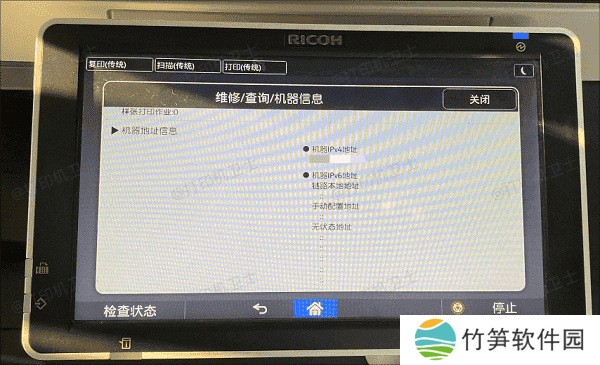
2、在打印机的设置界面中找到网络设置,记下打印机的IP地址,如192.168.1.100。
3、接着在Windows 7中开始添加打印机:
点击“开始”按钮,选择“设备和打印机”,在窗口上方点击“添加打印机”。
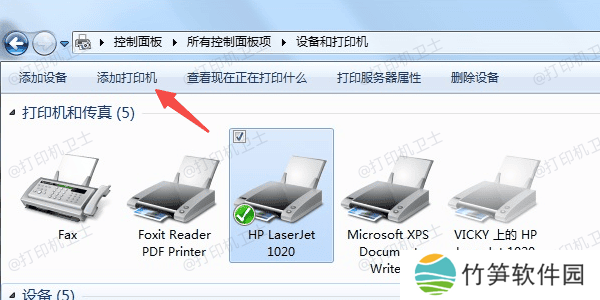
在弹出的窗口中,选择“添加网络、无线或蓝牙打印机”。
选择你要添加的打印机(如果显示在列表中),然后点击“下一步”。

如果打印机未出现在列表中,选择“打印机的TCP/IP地址”手动输入打印机的IP地址,并完成安装。
如果系统未自动安装驱动程序,可以通过本站自动识别你的打印机设备,下载并安装适合Windows 7的驱动程序。
本站(官方版) 智能修复打印机问题,自动安装打印机驱动 好评率97% 下载次数:3879297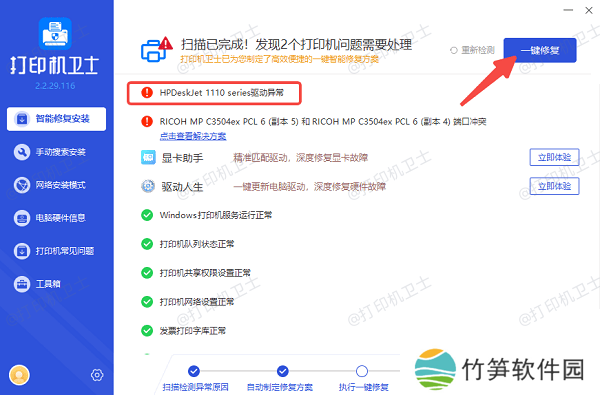
如果你的打印机和电脑都支持蓝牙功能,可以通过蓝牙将打印机连接到电脑,而不需要USB端口。
1、在Windows 7中,点击“开始”,进入“控制面板”>“硬件和声音”>“设备和打印机”。
2、进入打印机设置,确保打印机的蓝牙功能已开启,并处于配对模式。
3、在Windows 7中,选择“添加打印机”,然后选择“添加蓝牙设备”。
4、系统会自动检测蓝牙设备并安装驱动程序。安装完成后,打印机将出现在打印机列表中,你可以进行打印。
三、通过共享打印机添加如果你没有直接的USB端口连接打印机,但你的打印机连接到另一台电脑上,且该电脑已设置为共享打印机,你可以通过共享打印机来添加打印机。
1、在连接打印机的电脑上,打开“控制面板”,点击“设备和打印机”。
2、右键点击已连接的打印机,选择“打印机属性”。
3、在“共享”选项卡中,勾选“共享这台打印机”,并为其命名。

4、接着在另一台电脑上打开“设备和打印机”,点击“添加打印机”。
5、选择“选择共享打印机”,然后在列表中选择共享的打印机,按照提示完成打印机的添加和驱动程序安装。
四、使用USB转网络适配器如果你的打印机仅支持USB连接,但电脑没有可用的USB端口,你还可以使用USB转网络适配器将打印机连接到网络,从而实现网络打印。
1、你可以在电子产品商店或者网上购买USB转网络适配器,这种适配器能够将USB打印机转换为网络打印机。
2、将打印机的USB端口连接到USB转网络适配器,再将适配器连接到路由器或交换机。
3、最后按照方法一中的步骤,通过网络连接添加打印机。
以上就是win7添加打印机没有usb端口的解决方案。希望对你有所帮助。如果有遇到打印机连接、共享、报错等问题,可以下载“本站”进行立即检测,只需要一步便可修复问题,提高大家工作和打印机使用效率。
本站(官方版) 智能修复打印机问题,自动安装打印机驱动 好评率97% 下载次数:3879297











